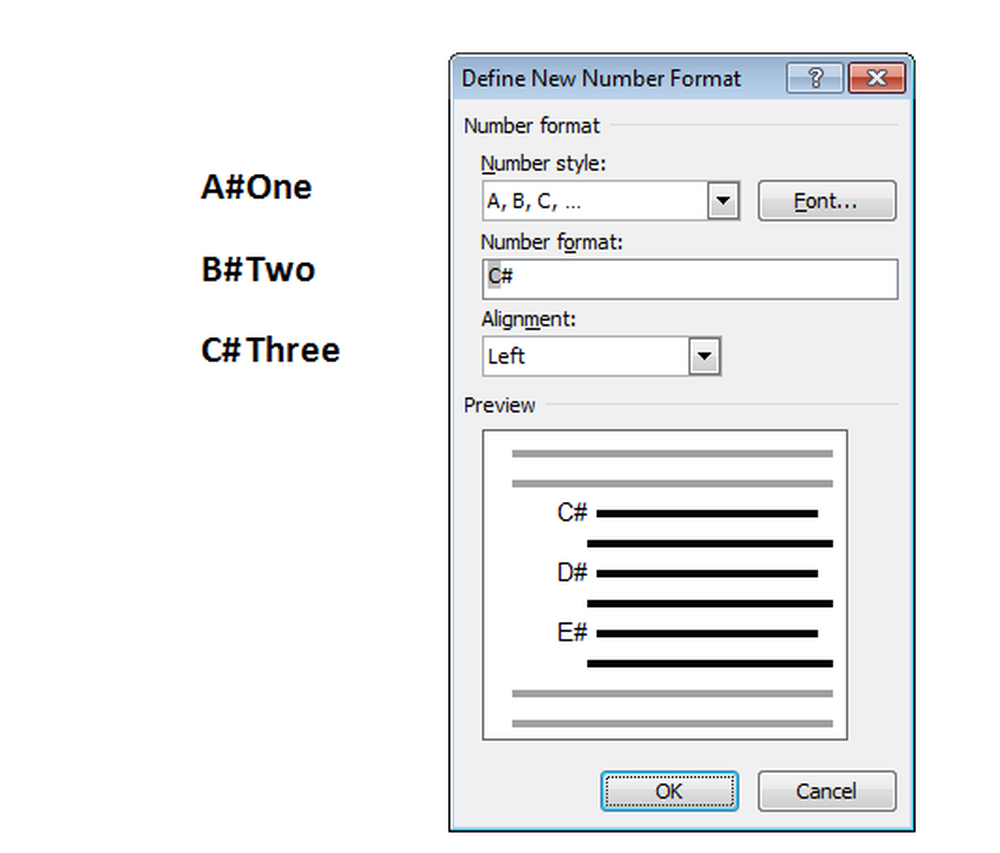Cómo cambiar la ubicación predeterminada del panel de lectura en Outlook 2010 y hacer que los correos electrónicos sean más fáciles de leer


Una de mis cosas favoritas sobre Microsoft Outlook es poder revisar rápidamente todos los correos electrónicos de mi bandeja de entrada mientras los leo simultáneamente en la misma pantalla. Pero, con la configuración predeterminada de Outlook, esta misma característica es una gran carga para cualquier persona en una computadora portátil o pantalla que mide menos de 22 pulgadas. En esta guía, repasaremos solo unos pocos cambios menores en la interfaz en Outlook 2010 para eliminar las distracciones y liberar espacio en la pantalla.
Por defecto, el Panel de lectura en Outlook se encuentra directamente debajo de los contenidos de su bandeja de entrada. Como se muestra en la captura de pantalla a continuación, esto no le da mucho espacio para leer sus correos electrónicos o cualquier otra cosa: está abarrotado.!

Cómo cambiar la ubicación del panel de lectura de Outlook y liberar la pantalla
Paso 1
En Outlook 2010, Hacer clic la Ver cinta en Outlook 2010 y luego Hacer clic la Panel de lectura botón. Aparecerá una lista desplegable con 3 opciones. *
- Derecha
- Inferior (predeterminado)
- Apagado
Para esta guía, asumiremos que estás en un dispositivo de pantalla ancha, que en ese caso Escoger Derecha.
Si elige Desactivar, el panel de lectura desaparecerá completamente, y eso es una especie de fastidio porque significa que todos los correos electrónicos deberán abrirse en una ventana completamente nueva haciendo doble clic manualmente en cada elemento de su bandeja de entrada.
* También hay un Opciones... elemento en la lista que le dará acceso a algunas configuraciones no relacionadas.

Paso 2
En la esquina inferior derecha de Outlook verá dos botones y una barra deslizante de zoom. El botón de la derecha que parece un libro abierto es el Leyendo botón de modo, el otro que parece una hoja de cálculo es el Normal botón de modo.
Hacer clic la Leyendo botón.

Hecho!
¡Las perspectivas ahora deberían ser mucho más fáciles de leer! El panel de lectura estará a la derecha, que en la mayoría de las pantallas modernas aprovecha la resolución de pantalla panorámica. Los menús laterales y la cinta ahora también deben minimizarse. Cuando se compara con la captura de pantalla al principio de este artículo, la siguiente a continuación con estas dos configuraciones ajustadas le permite leer sus correos electrónicos de manera mucho más eficiente.
Cuando haya terminado de leer los correos electrónicos solo Hacer clic la Normal botón de modo en la parte inferior para devolver todo a la forma en que estaba.